¿Cómo ver modo 3D en Google Maps?
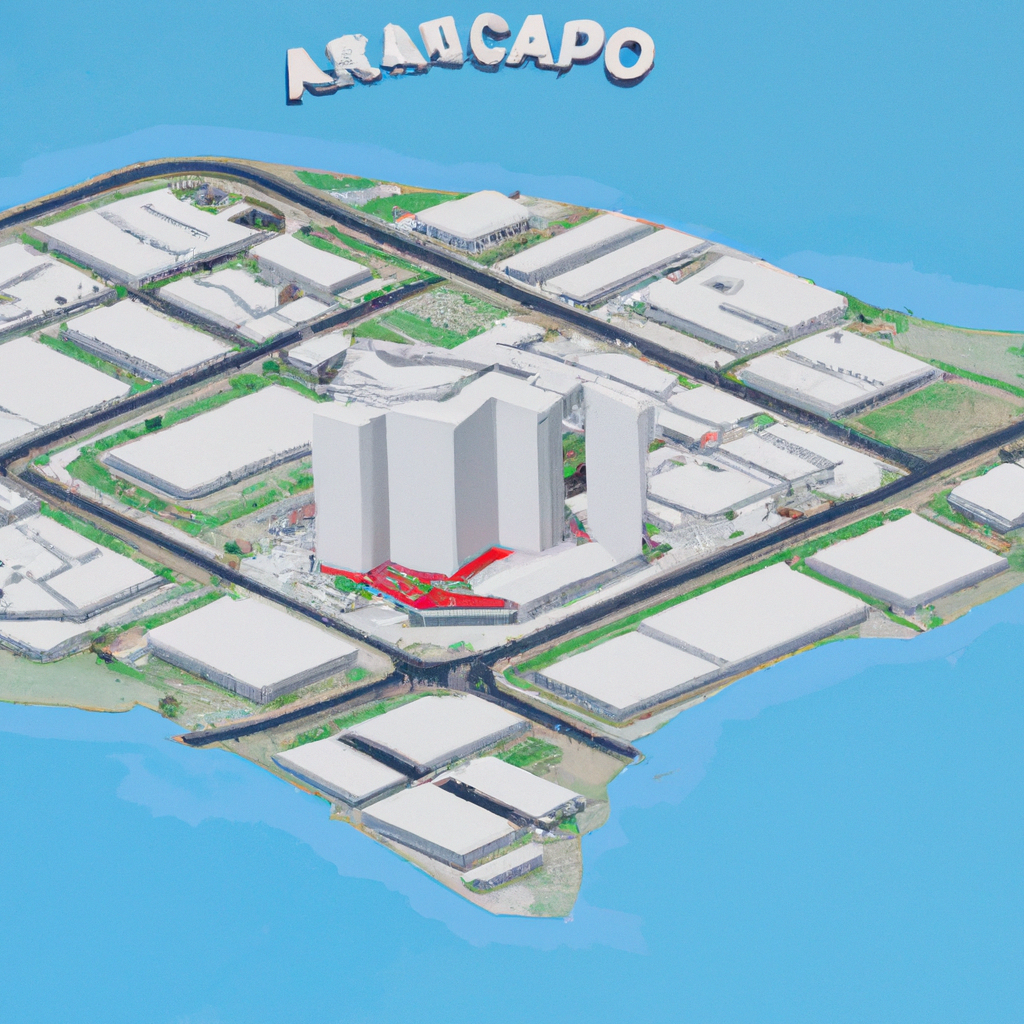
Google Maps es una aplicación muy útil que nos permite navegar y explorar diferentes lugares de todo el mundo. Uno de sus aspectos más interesantes es la opción de ver los mapas en modo 3D, lo cual nos permite tener una visión más realista y detallada de los lugares que buscamos.
Para poder ver los mapas en modo 3D en Google Maps, es necesario seguir estos pasos:
Paso 1: Abre la aplicación de Google Maps en tu dispositivo móvil o visita la página web de Google Maps en tu navegador.
Puedes hacer esto ingresando a www.google.com/maps desde tu navegador o buscando la aplicación en tu dispositivo móvil.
Paso 2: Una vez que estés en la plataforma de Google Maps, busca el lugar que deseas explorar en modo 3D.
Puedes utilizar la barra de búsqueda ubicada en la parte superior de la pantalla para escribir el nombre del lugar o simplemente hacer zoom en el mapa para encontrarlo.
Paso 3: Una vez que hayas encontrado el lugar, acerca el mapa con la función de zoom.
Puedes hacer esto usando los gestos de pellizcar con los dedos en una pantalla táctil o utilizando las teclas de zoom en tu dispositivo.
Paso 4: Luego de hacer zoom, inclina la vista del mapa hacia el suelo.
Para hacer esto, desliza el dedo en la pantalla hacia atrás o hacia abajo si estás utilizando un dispositivo móvil. Si estás en la versión web, puedes hacerlo utilizando el mouse o el panel táctil de tu computadora.
Paso 5: ¡Listo! Ahora podrás ver el lugar seleccionado en modo 3D en Google Maps.
El modo 3D te permitirá tener una vista más detallada y realista de los edificios y relieve del lugar que quieras explorar.
En conclusión, ver los mapas en modo 3D en Google Maps es un proceso sencillo y te permitirá tener una experiencia de navegación más inmersiva y detallada. Así podrás explorar diferentes lugares de una manera más interactiva y satisfactoria.
¿Cómo activar el modo 3D en Google Maps?
Para activar el modo 3D en Google Maps, debes seguir estos sencillos pasos:
Primero, abre la aplicación de Google Maps en tu dispositivo móvil o accede a la versión web en tu navegador.
A continuación, busca la ubicación específica de la que deseas ver en 3D. Puedes introducir la dirección en la barra de búsqueda o simplemente deslizar y hacer zoom en el mapa para encontrar el lugar.
Una vez que hayas encontrado la ubicación deseada, ajusta la vista del mapa según tus preferencias. Puedes hacer zoom in o zoom out con los dedos para obtener una vista más cercana o más alejada.
Ahora, busca el botón de opciones en la parte inferior derecha de la pantalla. En la versión móvil de Google Maps, este botón suele tener tres puntos verticales y se encuentra al lado del botón de ubicación.
Al hacer clic en el botón de opciones, aparecerá un menú desplegable con diferentes funciones y ajustes. Busca la opción "Mapa 3D" o "Vista en 3D" y haz clic en ella.
Una vez que hayas activado el modo 3D, la vista del mapa cambiará y podrás desplazarte y explorar el lugar en una representación más realista.
Recuerda que el modo 3D en Google Maps está disponible solo en determinadas áreas o lugares, por lo que es posible que no puedas activarlo en todas las ubicaciones que desees.
En resumen, para activar el modo 3D en Google Maps, simplemente abre la aplicación o accede a la versión web, busca la ubicación deseada, ajusta la vista del mapa, encuentra el botón de opciones, selecciona la opción "Mapa 3D" y explora el lugar en una vista tridimensional.
¿Cómo sacar 3D de Google Maps?
Si quieres sacar 3D de Google Maps, primero debes acceder a la plataforma desde tu navegador web preferido. Una vez dentro, puedes empezar a buscar una ubicación específica que desees visualizar en 3D.
Una vez que hayas encontrado la ubicación, debes hacer clic en el ícono de "Satélite" ubicado en la esquina inferior izquierda del mapa. Esto cambiará la vista a una imagen satelital en lugar del mapa estándar.
A continuación, debes hacer clic en el ícono de "Tierra" ubicado en la esquina inferior derecha del mapa. Esto activará la función de visualización en 3D y te permitirá ver la ubicación desde diferentes ángulos y perspectivas.
Para explorar la ubicación en 3D, puedes usar el cursor del mouse haciendo clic y arrastrando para mover y rotar la vista. También puedes usar las teclas de dirección para desplazarte y las teclas "+" y "-" para acercar o alejar el zoom.
Recuerda que no todas las ubicaciones tienen la función de vista en 3D disponible, por lo que es posible que encuentres algunas áreas que no se pueden visualizar en esta modalidad. Sin embargo, la mayoría de las principales ciudades y áreas urbanas cuentan con imágenes en 3D en Google Maps.
En resumen, para sacar 3D de Google Maps, debes acceder a la plataforma desde tu navegador web, buscar la ubicación deseada, cambiar a la vista "Satélite" y activar la función de visualización en 3D haciendo clic en el ícono de "Tierra". A partir de ahí, puedes explorar la ubicación en 3D utilizando el mouse o las teclas de dirección.
¿Cómo poner Google Maps en 3D en Android?
Google Maps es una aplicación muy útil que nos permite navegar por diferentes lugares del mundo desde nuestro dispositivo Android. Una de las características más interesantes de esta aplicación es la posibilidad de ver los mapas en 3D, lo que nos permite tener una experiencia más inmersiva y realista.
Para poner Google Maps en 3D en Android, primero debes asegurarte de que tienes instalada la última versión de la aplicación. Una vez que tengas la versión más actualizada, simplemente abre la aplicación y busca el lugar que deseas explorar en 3D.
Una vez que hayas encontrado el lugar, puedes utilizar los dedos para hacer zoom en el mapa y así acercarte más al lugar. También puedes girar el mapa deslizando los dedos por la pantalla. Esto te permitirá tener una perspectiva más detallada y en 3D del lugar que estás explorando.
Además, Google Maps en Android cuenta con la función Street View, que te permite explorar calles y lugares en 3D, como si estuvieras caminando por ellas. Para acceder a esta función, simplemente busca el lugar que deseas explorar, mantén presionado el dedo en la pantalla y selecciona la opción Street View.
Una vez en Street View, puedes utilizar los dedos para moverte y explorar el lugar en todas las direcciones. Incluso puedes cambiar la inclinación del ángulo de visualización para obtener una vista más detallada.
En resumen, para poner Google Maps en 3D en Android debes tener la última versión de la aplicación instalada y simplemente buscar el lugar que deseas explorar. Utiliza los dedos para hacer zoom, girar el mapa y acceder a la función Street View para una experiencia aún más inmersiva. ¡Disfruta de explorar el mundo en 3D desde tu dispositivo Android!
¿Dónde está el visor 3D de Google Earth?
El visor 3D de Google Earth es una herramienta muy útil para explorar el mundo desde la comodidad de tu dispositivo. Con esta función, puedes ver ciudades, monumentos y paisajes en tres dimensiones, lo que te permite tener una experiencia más inmersiva y realista.
Para acceder al visor 3D de Google Earth, primero debes tener instalada la aplicación en tu dispositivo. Puedes descargarla de forma gratuita desde la tienda de aplicaciones de tu dispositivo móvil o desde la página oficial de Google Earth en tu computadora.
Una vez que hayas instalado la aplicación, podrás encontrar el visor 3D de Google Earth en el menú principal. Puede estar ubicado en diferentes lugares, dependiendo del dispositivo que estés utilizando.
En dispositivos móviles: generalmente, el visor 3D se encuentra en la parte inferior de la pantalla, junto a otras herramientas como la brújula y la barra de búsqueda. Solo debes seleccionar el ícono del visor 3D para activarlo y comenzar a explorar el mundo en tres dimensiones.
En computadoras: el visor 3D se encuentra en la barra de herramientas superior, junto a otras funciones como la búsqueda y la vista de satélite. Puedes hacer clic en el ícono del visor 3D para activarlo y disfrutar de las vistas en tres dimensiones.
Una vez que hayas abierto el visor 3D de Google Earth, podrás moverte por el mapa utilizando gestos táctiles en dispositivos móviles o el mouse en computadoras. También podrás acercar o alejar la imagen para ver los detalles de cerca o tener una vista panorámica.
En resumen, el visor 3D de Google Earth es una herramienta fascinante que te permite explorar el mundo en tres dimensiones. Puedes encontrarlo en la aplicación de Google Earth en dispositivos móviles o en la página web de Google Earth en computadoras. ¡No te pierdas esta increíble experiencia de viajar virtualmente por el mundo!
